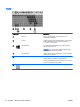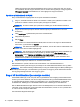Referencevejledning - Windows 8
Table Of Contents
- Introduktion
- Lær din computer at kende
- Tilslutning til et netværk
- Navigering ved hjælp af tastaturet, berøringsbevægelser og pegeredskaber
- Multimedier
- Strømstyring
- Nedlukning af computeren
- Angivelse af indstillinger for strømstyring
- Brug af strømsparetilstand
- Brug af batteristrøm
- Sådan finder du batterioplysninger
- Brug af batterikontrol
- Visning af resterende batterispænding
- Maksimering af batteriafladningstid
- Håndtering af lav batterispænding
- Sådan isætter og fjerner du et batteri
- Batteribesparelse
- Opbevaring af et batteri, der kan udskiftes af brugeren (kun udvalgte modeller)
- Bortskaffelse af et batteri, der kan udskiftes af brugeren (kun udvalgte modeller)
- Udskiftning af et batteri, der kan udskiftes af brugeren (kun udvalgte modeller)
- Brug af ekstern vekselstrøm
- Eksterne kort og enheder
- Drev
- Sikkerhed
- Beskyttelse af computeren
- Brug af adgangskoder
- Brug af antivirussoftware
- Brug af firewallsoftware
- Installation af kritiske sikkerhedsopdateringer
- Brug af HP Client Security
- Installation af et valgfrit sikkerhedskabel
- Vedligeholdelse
- Sikkerhedskopiering og gendannelse
- Computer Setup (BIOS), MultiBoot og HP PC Hardware Diagnostics (UEFI)
- Support
- Specifikationer
- Sådan rejser du med din computer
- Fejlfinding
- Ressourcer til fejlfinding
- Problemløsning
- Computeren kan ikke starte
- Computerskærmen er sort
- Software fungerer unormalt
- Computeren er tændt, men reagerer ikke
- Computeren er usædvanligt varm
- En ekstern enhed fungerer ikke
- Den trådløse netværksforbindelse fungerer ikke
- En disk afspilles ikke
- En film kan ikke ses på en ekstern skærm
- Computeren starter ikke med at brænde disken, eller brændingen stopper, før den er gennemført
- Elektrostatisk afladning
- Indeks
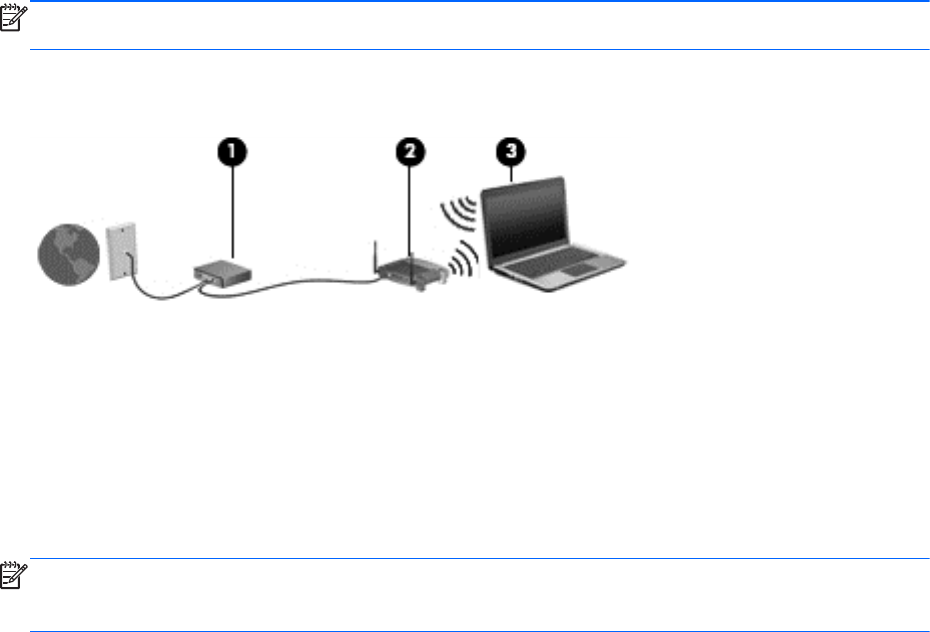
Opsætning af et WLAN
Du skal bruge følgende udstyr for at opsætte et WLAN og oprette forbindelse til internettet:
●
Et bredbåndsmodem (enten DSL eller kabel) (1) og en højhastighedsinternetforbindelse, der
købes hos en internetudbyder
●
En trådløs router (købes separat) (2)
●
En trådløs computer (3)
BEMÆRK: Nogle modemmer har en indbygget trådløs router. Kontakt din internetudbyder for at få
at vide, hvilken type modem du har.
Illustrationen nedenfor viser et eksempel på en trådløs netværksinstallation, der er tilsluttet
internettet.
Efterhånden som netværket vokser, kan yderligere trådløse og kabelbaserede computere tilsluttes
netværket, så de kan få adgang til internettet.
Du kan få hjælp til opsætning af dit WLAN i oplysningerne fra producenten af din router eller hos din
internetudbyder.
Konfiguration af en trådløs router
Du kan få hjælp til opsætning af en trådløs router i oplysningerne fra producenten af din router eller
hos din internetudbyder.
BEMÆRK: Det anbefales, at du slutter din nye, trådløse computer første gang til routeren vha. det
netværkskabel, der fulgte med routeren. Når computeren har oprettet forbindelse til internettet, kan
du tage kablet ud og derefter få adgang til internettet via det trådløse netværk.
Beskyttelse af dit WLAN
Når du opsætter et WLAN eller får adgang til et eksisterende WLAN, skal du altid aktivere
sikkerhedsfunktionerne for at beskytte netværket imod uautoriseret adgang. WLAN'er på offentlige
steder (hotspots), som f.eks. i cafeer og lufthavne, yder muligvis ikke nogen form for sikkerhed. Hvis
du er bekymret for din computers sikkerhed i et hotspot, bør du begrænse dine netværksaktiviteter til
e-mails, der ikke er fortrolige, og almindelig internetsurfing.
Trådløse radiosignaler løber uden for netværket, så andre WLAN-enheder kan opfange ubeskyttede
signaler. Tag følgende forholdsregler for at beskytte dit WLAN:
●
Brug en firewall.
En firewall kontrollerer både data og anmodninger om data, der sendes til dit netværk, og afviser
alle mistænkelige elementer. Firewalls findes både som software og som hardware. Nogle
netværk bruger en kombination af begge typer.
●
Anvend trådløs kryptering.
DAWW Tilslutning til et trådløst netværk 17